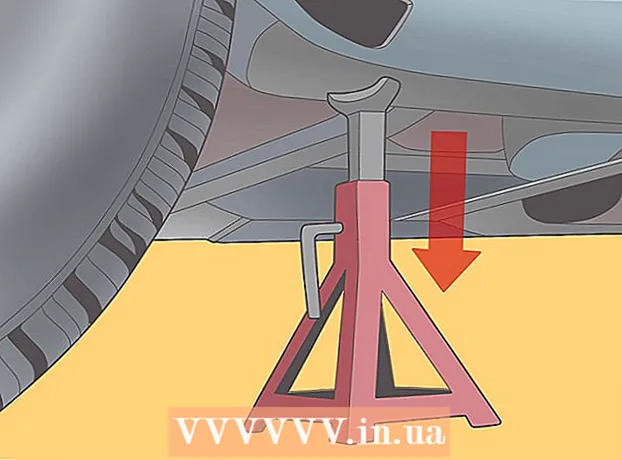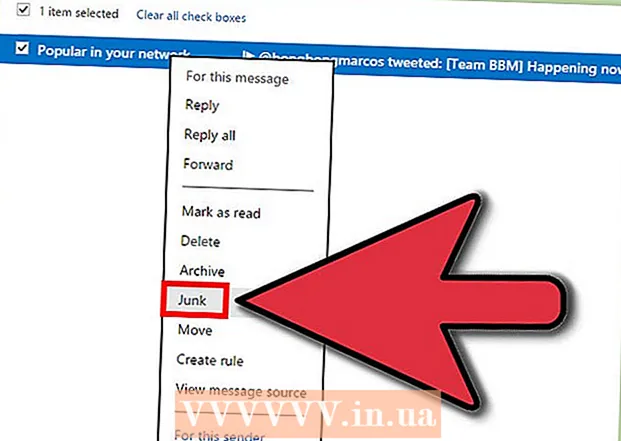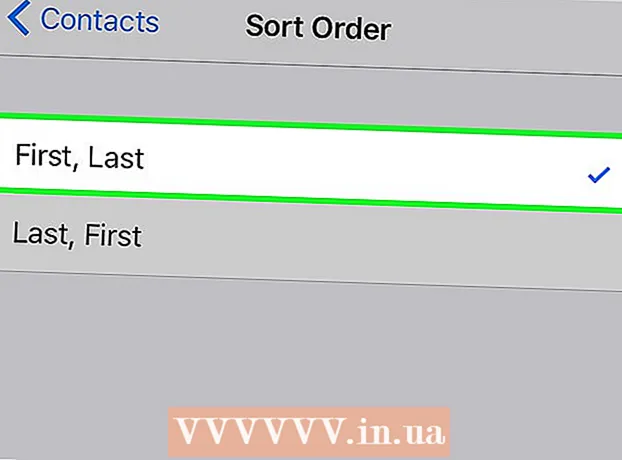Autor:
Roger Morrison
Fecha De Creación:
1 Septiembre 2021
Fecha De Actualización:
1 Mes De Julio 2024

Contenido
- Al paso
- Método 1 de 3: Android 7.0 (Nougat)
- Método 2 de 3: Android 6.0 (Marshmallow)
- Método 3 de 3: Android 5.0 (Lollipop) y versiones anteriores
Este artículo le enseñará cómo descargar aplicaciones y archivos directamente a la tarjeta SD de su Android.
Al paso
Método 1 de 3: Android 7.0 (Nougat)
 Abra la Configuración de su Android. Este es el icono con forma de engranaje (
Abra la Configuración de su Android. Este es el icono con forma de engranaje ( Desplácese hacia abajo y presione Almacenamiento.
Desplácese hacia abajo y presione Almacenamiento. Seleccione su tarjeta SD. Esto se puede llamar "Almacenamiento externo" o "Tarjeta SD" o algo similar.
Seleccione su tarjeta SD. Esto se puede llamar "Almacenamiento externo" o "Tarjeta SD" o algo similar.  prensa ⁝. Está en la esquina superior derecha de la pantalla.
prensa ⁝. Está en la esquina superior derecha de la pantalla.  prensa Cambiar el tipo de almacenamiento. Esto también se puede llamar "Configuración de almacenamiento" en algunos dispositivos.
prensa Cambiar el tipo de almacenamiento. Esto también se puede llamar "Configuración de almacenamiento" en algunos dispositivos.  prensa Formatear como interno.
prensa Formatear como interno. Seleccione una opción de almacenamiento y presione El proximo. En algunos dispositivos, puede elegir entre dos opciones de almacenamiento:
Seleccione una opción de almacenamiento y presione El proximo. En algunos dispositivos, puede elegir entre dos opciones de almacenamiento: - Si desea que las aplicaciones almacenen sus archivos de datos (como el caché) en su tarjeta SD, seleccione "Usar como almacenamiento interno para aplicaciones y datos".
- Si desea que solo se almacenen aplicaciones en la tarjeta, seleccione "Usar como almacenamiento interno solo para aplicaciones".
 prensa Borrar y formatear. Los datos de la tarjeta se borrarán y luego se configurarán para permitir descargas. Verá un mensaje de confirmación una vez que se complete el formato.
prensa Borrar y formatear. Los datos de la tarjeta se borrarán y luego se configurarán para permitir descargas. Verá un mensaje de confirmación una vez que se complete el formato.
Método 2 de 3: Android 6.0 (Marshmallow)
 Abra la Configuración de su Android. Este es el icono con forma de engranaje (
Abra la Configuración de su Android. Este es el icono con forma de engranaje ( Desplácese hacia abajo y presione Almacenamiento.
Desplácese hacia abajo y presione Almacenamiento. Seleccione su tarjeta SD. Esto se puede llamar "Almacenamiento externo" o "Tarjeta SD" o algo similar.
Seleccione su tarjeta SD. Esto se puede llamar "Almacenamiento externo" o "Tarjeta SD" o algo similar.  prensa ⁝. Está en la esquina superior derecha de la pantalla.
prensa ⁝. Está en la esquina superior derecha de la pantalla.  prensa Ajustes.
prensa Ajustes. prensa Formatear como interno. Ahora verá una advertencia que le permitirá saber que se borrarán todos los datos de la tarjeta.
prensa Formatear como interno. Ahora verá una advertencia que le permitirá saber que se borrarán todos los datos de la tarjeta.  prensa Borrar y formatear. La tarjeta ahora se formateará como almacenamiento interno. Una vez formateada la tarjeta, las aplicaciones que descargue de Play Store se guardarán allí de forma predeterminada.
prensa Borrar y formatear. La tarjeta ahora se formateará como almacenamiento interno. Una vez formateada la tarjeta, las aplicaciones que descargue de Play Store se guardarán allí de forma predeterminada. - Algunas aplicaciones no se pueden descargar a una tarjeta externa. Dichas aplicaciones seguirán instaladas en el almacenamiento interno del dispositivo.
Método 3 de 3: Android 5.0 (Lollipop) y versiones anteriores
 Abre el administrador de archivos de tu Android. Se encuentra en la carpeta llamada Mis archivos, Administrador de archivos o Archivos.
Abre el administrador de archivos de tu Android. Se encuentra en la carpeta llamada Mis archivos, Administrador de archivos o Archivos.  prensa ☰ o ⁝. Está en la esquina superior derecha de la pantalla. El botón de menú puede diferir según el dispositivo, pero sabrá que está sentado correctamente cuando vea un menú que contiene la opción "Configuración".
prensa ☰ o ⁝. Está en la esquina superior derecha de la pantalla. El botón de menú puede diferir según el dispositivo, pero sabrá que está sentado correctamente cuando vea un menú que contiene la opción "Configuración". - Si está utilizando un Android anterior, presione el botón de menú en su dispositivo.
 prensa Ajustes.
prensa Ajustes. prensa Establecer carpeta de inicio. Esto se encuentra en el panel principal bajo el título "Seleccionar carpetas".
prensa Establecer carpeta de inicio. Esto se encuentra en el panel principal bajo el título "Seleccionar carpetas".  prensa tarjeta SD. Esto también se puede llamar diferente, como "extSdCard".
prensa tarjeta SD. Esto también se puede llamar diferente, como "extSdCard".  prensa Listo. Las descargas ahora se guardarán en su tarjeta SD de forma predeterminada.
prensa Listo. Las descargas ahora se guardarán en su tarjeta SD de forma predeterminada.